[轻松制作背景色交替填充的表格]在制作某个数据表时,为了让各行的数据看起来更清楚,不容易看错行,是将上下两行相邻的表格用不同的背景颜色来填充,这样我们通过背景的颜色一眼就能辨认出哪些内容是该行的数据。...+阅读
据你上面所讲!
有以下几个方面!
1;线条有重叠的可能性,在你复制、偏移或镜像时线条重叠了,看起来是一个封闭图形,实际上是连接点左端接在下面一条线上,右端接在上面一条线上。
2;在圆角或倒角时因太大或太小的不满意,再重复一次圆角或倒角,但先前的那个圆倒角留下的断线条未删除,“该断线条很小,若不放大一般看不见”使第二个点连接时连接错误
3;你在画时如果设置有图层,那有可能你的图根本不在一个图层里面。
4;如果要一个能随心所欲的填充一个孤岛或全图的图形!则该图将要被填充的部份必需在同一个图层里面,(2)所有要填充的“个体”或全图的线必需必是封闭的。
建议!如果你要画一个需要各部份各种填充图形的全时,最好是一开始就“捕捉工具”进行“端点、中点、象形点、圆心捕捉等来画,记注重叠的线条一定要急时删除掉,多出的部份要剪切掉,请不要用“捕捉到最近点”或外象形点之内,这样在填充就不会麻烦,有一些长条或不规则的图在填充时总说未封闭或一填充就全图被填充,但又找不到是那里问题,就在该部份用“直线隔断三分一或一半,再填充上一部份或下一部份,这样就能缩小故障范围,知道问题的所在,有时侯还能上下部份都填充上,然后把那条直线删除就可以了!
仅供参考!希望对有帮助!
以下为关联文档:
WPS怎样绘制图表打开wps office,然后点wps文字,在菜单里选择插入,找到表格,点击表格下拉菜单选择绘制表格,即可打开如图: 然后根据需要绘制表格即可。 如果需要绘制图表,可以选择图表,插入后点击图...
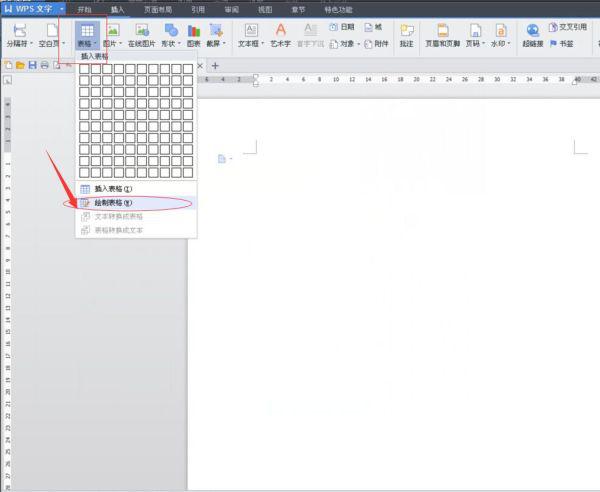
CAD怎么弄自定义填充图案啊CAD中自定义填充图案 在AutoCAD制图中,HATCH(图案填充)命令的使用较为频繁。CAD自带的图案库虽然内容丰富,但有时仍然不能满足我们的需要,这时我们可以自定义图案来进行填充。 Au...
在cad中如何自定义填充图案在CAD帮助文档下的自定义手册里有如何创建填充图案的说明 也可以下载一款名叫AHatch的小工具来自定义填充图案。。。 CAD图案充填工具AHatch软件简介: 该软件是在AHatch Pro...
怎样在CAD中自定义填充图案那要分两种情况了………1、你已经下载或者制作好了一个自定义图案(就是一个PAT格式的文件啦)…………这样就方便了。。。。直接把文件放在auto cad的安装目录下的UserDataCach...
CAD自定义填充图案怎么自定义CAD自定义填充图案的编制,在CAD的帮助文档中有说明。。。 AutoCAD 提供标准线型和填充图案库。用户可以直接使用已有的线型和填充图案,也可以对它们进行修改或自己创建新的。...
如何自定义autoCAD填充图案1. 填充图案定义格式 与线型定义类似,填充图案的定义由标题行和模式行两部分组成。 (1) 标题行:由填充图案名称和填充图案描述组成,标题行以“*”为开始标记,填充图案名称和描述...



